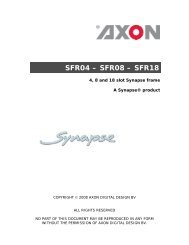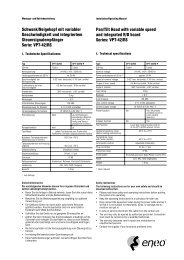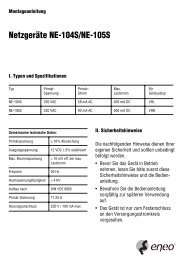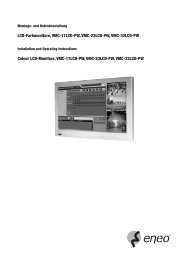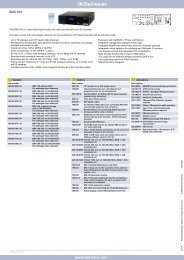Kurzübersicht WebEye E10 WebGate Inc. - Videor
Kurzübersicht WebEye E10 WebGate Inc. - Videor
Kurzübersicht WebEye E10 WebGate Inc. - Videor
Sie wollen auch ein ePaper? Erhöhen Sie die Reichweite Ihrer Titel.
YUMPU macht aus Druck-PDFs automatisch weboptimierte ePaper, die Google liebt.
2. A n s c h l u s s v o n E t h e r n e t - u n d S t r o m k a b e l n a n d e r W e b E y e .<br />
2.1 Anschluss von Netzwerk und Stromversorgung an der <strong>WebEye</strong>.<br />
• Stellen Sie sicher, dass sich die Leuchtdioden wie folgt verhalten:<br />
1. Schließen Sie<br />
das LAN Kabel<br />
(RJ-45) an.<br />
3. Die grüne LED sollte alle 1<br />
bis 2 Sekunden blinken, nachdem<br />
die Stromversorgung angeschlossen<br />
ist.<br />
4. Nach dem Einschalten sollte die<br />
gelbe LED für 5-6 Sekunden leuchten<br />
und dann erlöschen. Diese LED beginnt<br />
zu blinken, wenn Benutzer auf<br />
die <strong>WebEye</strong> zugreifen.<br />
2.2 Verbinden der <strong>WebEye</strong> mit einem PC über ein Netzwerk Kabel.<br />
2. Betriebsspannungseingang.<br />
Benutzen Sie<br />
den mitgelieferten 5<br />
Volt- Adapter.<br />
• Dient der Verbindung der <strong>WebEye</strong> mit dem Internet oder einem LAN. Ein externer Benutzer<br />
kann erst auf die <strong>WebEye</strong> zugreifen, nachdem der lokale Benutzer die Netzwerkeinstellungen<br />
entsprechend konfiguriert hat.<br />
Router<br />
HUB<br />
Internet<br />
Direktes<br />
Kabel<br />
Verbinden Sie die <strong>WebEye</strong><br />
mit einem PC über einen<br />
HUB.<br />
Standleitung, xDSL-Leitung, Kabelmodem-Leitung,<br />
ISDN-Leitung,<br />
und PSTN-(Telefon) Leitung können<br />
verwendet werden.<br />
Externer<br />
Benutzer<br />
Lokaler Benutzer